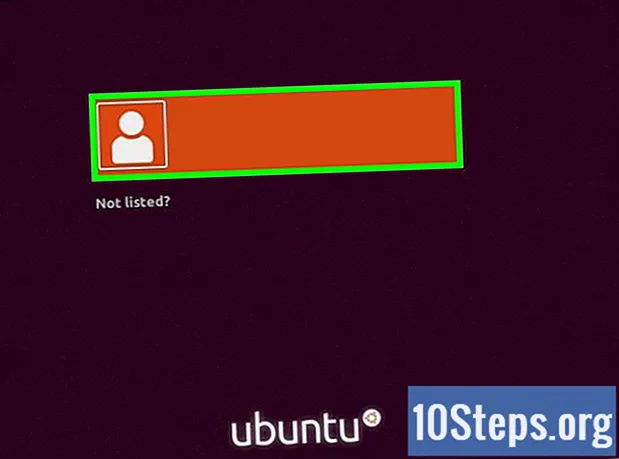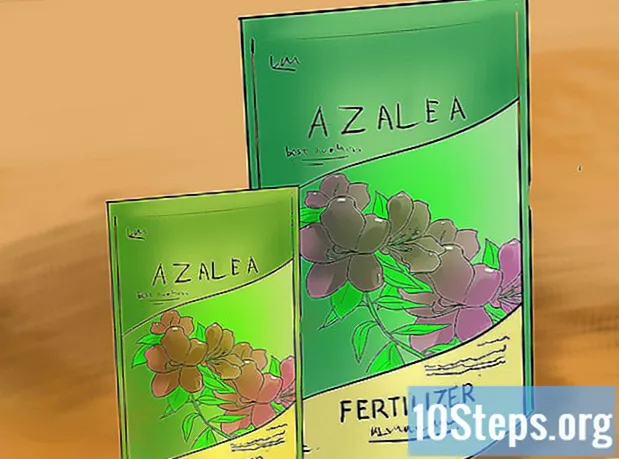Sisältö
Tässä artikkelissa: SmartShareUsing Miracast -sovelluksen käyttäminen HDMI5-kaapelin käyttäminen
Voit toistaa tai nauttia suuremmasta näytöstä virtauttamalla tietokoneen näytön LG-älytelevisioon. Voit katsella videoita tai soittaa musiikkia sisäänrakennetun SmartShare-vaihtoehdon avulla tai voit näyttää tietokoneen näytön televisiossa Miracastin (langaton) tai HDMI (langallinen) avulla.
vaiheet
Tapa 1 SmartSharen käyttäminen
- Tutustu SmartShare-ohjelmaan. SmartShare on LG-älytelevisiosi ohjelma, jonka avulla voit suoratoistaa mediatiedostoja tietokoneeltasi televisioon kotiverkon avulla. Sen avulla voit katsella elokuvia tai kuunnella tietokoneellesi tallennettua musiikkia tarvitsematta siirtää tiedostoja USB-asemaan tai polttaa niitä DVD-levylle.
- SmartShare toimii parhaiten, kun tietokone ja TV on kytketty verkkoon Ethernet-kaapelilla.SmartShare-sovelluksen käyttö Wi-Fi: n kautta voi aiheuttaa ongelmia tai heikentää toiston laatua.
- Käynnistä LG Smart TV. Televisio on kytkettävä päälle, jotta se voidaan luotettavana ominaisuutena tietokoneellasi.
- Kytke LG-tietokone ja Smart TV samaan kotiverkkoon. Jotta tietokoneesi mediatiedostot voidaan suoratoistaa LG Smart TV: hen, sinun on kytkettävä ne molemmat samaan kotiverkkoon.
- Jälleen kerran, optimaalisten tulosten saavuttamiseksi televisio ja tietokone on kytkettävä reitittimeen Ethernetin kautta.
- Avaa valikko alku

tietokoneellasi. Napsauta näytön vasemmassa alakulmassa olevaa Windows-logoa.- Ennen kuin voit käyttää SmartShare-ohjelmaa, sinun on otettava median suoratoisto käyttöön tietokoneellasi.
- tyyppi Median suoratoistoasetukset. Windows etsii tietokoneen "Streaming Media Options" -valikkoa. Se on yleensä ohjauspaneelissa.
- Napsauta Median suoratoistoasetukset. Tämä vaihtoehto on valikon hakutulosten yläreunassa alku. Napsauta sitä avataksesi streaming media -asetukset.
- valita Ota streaming media streaming käyttöön. Tämä vaihtoehto on ikkunan keskellä.
- Valitse LG-television nimen vieressä oleva valintaruutu. Selaa käytettävissä olevia vaihtoehtoja, kunnes löydät LG-televisiosi ja valitse sen ruutu.
- Jos ruutu on jo valittu, sinun ei tarvitse napsauttaa sitä.
- Napsauta kunnossa. Tämä painike on ikkunan alareunassa. Tietokoneesi voi nyt suoratoistaa sisältöä LG-televisioosi niin kauan kuin se on kytketty samaan verkkoon.
- Paina Koti-painiketta

. Se on kaukosäätimen keskellä (tai oikeassa alakulmassa). - Valitse SmartShare-vaihtoehto. Vieritä oikealle tai vasemmalle, kunnes löydät SmartShare-kuvakkeen, joka näyttää 4 värilliseltä palloilta (vastaavasti punainen, keltainen, vihreä ja sininen), valitse sitten kuvake kohdistimella ja paina kunnossa .
- Napsauta oheislaitteet. Tämä on välilehti näytön vasemmalla puolella.
- Valitse tietokoneesi. Sinun on näytettävä tietokoneesi nimi laitesivulla. Valitse se.
- Valitse toistettava media. Kun tietokoneesi sivu on auki, voit selata sen sisältämiä video-, valokuva- ja äänitiedostoja. Valitse yksi tiedostoista avataksesi se LG-televisiossasi.
- Tietokoneen, josta lähetät sisältöä, on oltava päällä ja kytkettynä tiliisi, jotta sen sisältämät tiedostot voidaan näyttää täällä.
Tapa 2 Miracastin käyttö
- Tiedä miten Miracast toimii. Jos haluat vain näyttää tietokoneen näytön sisällön LG-televisiossasi, Miracast antaa sinun tehdä sen ilman, että tarvitset kaapeleita.
- Kuten SmartShare-vaihtoehdossa, Miracast toimii parhaiten, kun TV ja tietokone on kytketty reitittimeen Ethernetin kautta eikä Wi-Fi-yhteyden kautta.
- Kytke LG älykäs televisio päälle. Paina virtapainiketta

television kaukosäätimestä kytkeäksesi sen päälle. - Paina kaukosäätimen Koti-painiketta

. Televisiosi sovellusluettelo avautuu. - Avaa laiteliitin. Tämän sovelluksen avulla voit kytkeä Windows-tietokoneesi LG-älytelevisioon.
- Valitse vaihtoehto Sovellusluettelo.
- Valitse kuvake Laiteliitin.
- lehdistö kunnossa kaukosäätimessä.
- valita PC. Tämä vaihtoehto löytyy laiteliitin-sivulta.
- valita Jaa näyttö. Tämä vaihtoehto on näytön alareunassa.
- valita Miracastia. Tämä välilehti sijaitsee sivun vasemmalla puolella.
- valita START. Tämä vaihtoehto on sivun oikealla puolella.
- valita Tietokone, jossa on Windows 8.1 tai 10. Tämä vaihtoehto on näytön oikealla puolella. Sen avulla tietokoneesi voi tunnistaa LG-television.
- On myös mahdollista, että sinulla on vaihtoehto PC Windows 10: llä täällä. Jos näin on, valitse tämä vaihtoehto.
- Kytke tietokone televisioon. Napsauta tietokoneen näytön oikeassa alakulmassa olevaa Ilmoitukset-ruutua avataksesi ilmoituskeskuksen. Tee sitten seuraava:
- napsauta projekti
- valita Yhdistä langattomaan näyttöön
- napsauta LG-älytelevisiosi nimeä
- kirjoita TV-ruudulla näkyvä koodi komentokehotteeseen
- napsauta kirjautua
- Valitse LG-televisio äänilähdöksi. Jos tietokoneesi ääni ei kuulu televisioon:
- avaa valikko alku
- tyyppi hänen
- napsauta vaihtoehtoa hänen muotoinen kaiutin
- Valitse LG-televisio välilehdestä lukeminen
- napsauta oletuksena
- valita käyttää sitten kunnossa
- Käytä LG-televisiota tietokoneesi jatkeena. Sinun on näytettävä tietokoneen näyttö LG-televisiossa. Se tarkoittaa, että voit katsella online-sisältöä tai elokuvia kirjastostasi tietokoneellasi kaukosäätimenä.
Tapa 3 Käytä HDMI-kaapelia
- Varmista, että tietokoneessasi on HDMI-portti. HDMI-portit näyttävät ohuilta, leveiltä rakoilta, joiden pohja on kapeampi kuin yläosa. Useimmissa nykyaikaisissa tietokoneissa on ainakin yksi ilmainen HDMI-portti.
- Osta sovitin tarvittaessa. Jos tietokoneessa ei ole HDMI-porttia, joudut ostamaan sovittimen ulostulo HDMI: lle (ulostulo on tietokoneesi videolähtö).
- Muut kuin HDMI-yhteiset lähdöt ovat DisplayPort, USB-C ja DVI tai VGA (vain vanhemmille tietokoneille).
-

Osta riittävän pitkä kaapeli. Mittaa TV: n ja tietokoneen välinen etäisyys (jos et käytä kannettavaa tietokonetta) ja osta sitten muutamaa tusinaa senttimetriä pidempi HDMI-kaapeli. Tämä säästää kaapeleiden loppumisesta, jos asioita on siirrettävä.- HDMI-kaapelin hinta on 5 euroa ja 70 euron ero on hyvin pieni. Koska HDMI on digitaalinen signaali, se on joko "päällä" tai "pois" eikä kaapeli vaikuta signaalin laatuun. Laatuero näkyy vain pidemmillä kaapeleilla.
- HDMI-kaapelit ovat standardien mukaisia, korkeintaan 12 m. On pidempiä kaapeleita, jotka teknisesti edelleen toimivat, mutta ovat todennäköisesti huonompia.
- Jos joudut käyttämään HDMI: tä erittäin pitkillä etäisyyksillä, tarvitset vahvistimen signaalin lisäämiseksi.
-

Aseta HDMI-kaapelin toinen pää televisioon. HDMI-kaapeli on asetettava yhteen HDMI-tuloon television takana (tai sivuilla).- Jos LG-televisiossasi on enemmän kuin yksi HDMI-portti, näet porttien vieressä olevan numeron. Tämä numero viittaa kanavaan, joka sinun on valittava myöhemmin.
- Aseta HDMI-kaapelin toinen pää tietokoneeseen. Kytke HDMI-kaapeli tietokoneesi HDMI-porttiin.
- Jos käytät sovitinta tietokoneen videolähtöön, kytke sovitin tietokoneeseen ja sitten HDMI-kaapeli adapterin toisella puolella olevaan HDMI-porttiin.
- Kytke LG-televisio päälle. Paina virtapainiketta

LG-television kaukosäätimellä. - Valitse HDMI-tulo. Käytä television "Enter" -painiketta valitaksesi sen HDMI-portin numero, johon HDMI-kaapeli on kytketty. Sinun on näytettävä tietokoneesi ruutu näkyvän televisiossa.
- Valitse LG-televisio äänilähdöksi. Jos ääni tulee tietokoneen kaiuttimista, ei televisiosta, toimi seuraavasti:
- avaa valikko alku
- tyyppi hänen
- napsauta vaihtoehtoa hänen muotoinen kaiutin
- Valitse LG-televisio välilehdestä lukeminen
- napsauta oletuksena
- valita käyttää sitten kunnossa
- Käytä LG-televisiota tietokoneesi jatkeena. Sinun on voitava nähdä tietokoneesi näyttö LG-televisiossasi. Se tarkoittaa, että voit katsella online-sisältöä tai katsella elokuvia kirjastossa samalla kun käytät tietokonetta kaukosäätimenä.